Aan de slag met Apple Business Manager of Apple School Manager en Mobile Device Management
Als u een iPhone, iPad of iPod touch onder supervisie wilt plaatsen, kunt u Apple Business Manager of Apple School Manager gebruiken. Daarnaast kunt u een apparaat zo configureren dat het automatisch wordt ingeschreven voor Mobile Device Management (MDM).
Deze informatie is nu beschikbaar in de Handleiding voor Apple Platform-implementatie.
U kunt apparaten die onder supervisie staan pas in gebruik nemen nadat uw (onderwijs-)organisatie is geconfigureerd voor automatische apparaatinschrijving. Als u hulp nodig hebt bij het toevoegen van uw MDM-server en het toewijzen van apparaten aan die server, raadpleegt u de Gebruikershandleiding voor Apple Business Manager of de Gebruikershandleiding voor Apple School Manager. Voor meer informatie over hoe u instellingen voor uw MDM-inschrijving configureert tijdens de activering, moet u mogelijk contact opnemen met uw MDM-leverancier. U kunt ook de Gebruikershandleiding voor Profielbeheer raadplegen.
Netwerkvereisten controleren
Wanneer een iPhone, iPad, iPod touch, Apple TV of Mac wordt ingeschreven in MDM, heeft het apparaat toegang nodig tot de volgende hosts:
albert.apple.com
iprofiles.apple.com
crl3.digicert.com
crl4.digicert.com
ocsp.digicert.com
Nadat de inschrijving is voltooid, gebruikt MDM Apple pushberichten, waarvoor netwerktoegang nodig is.
Een nieuwe iPhone, iPad of iPod touch configureren
Wanneer u een nieuwe iPhone, iPad of iPod touch activeert, krijgt het apparaat de URL van de MDM-server toegewezen door de activeringsserver. Tijdens het configureren van een toegewezen apparaat, ziet u mogelijk het volgende scherm:
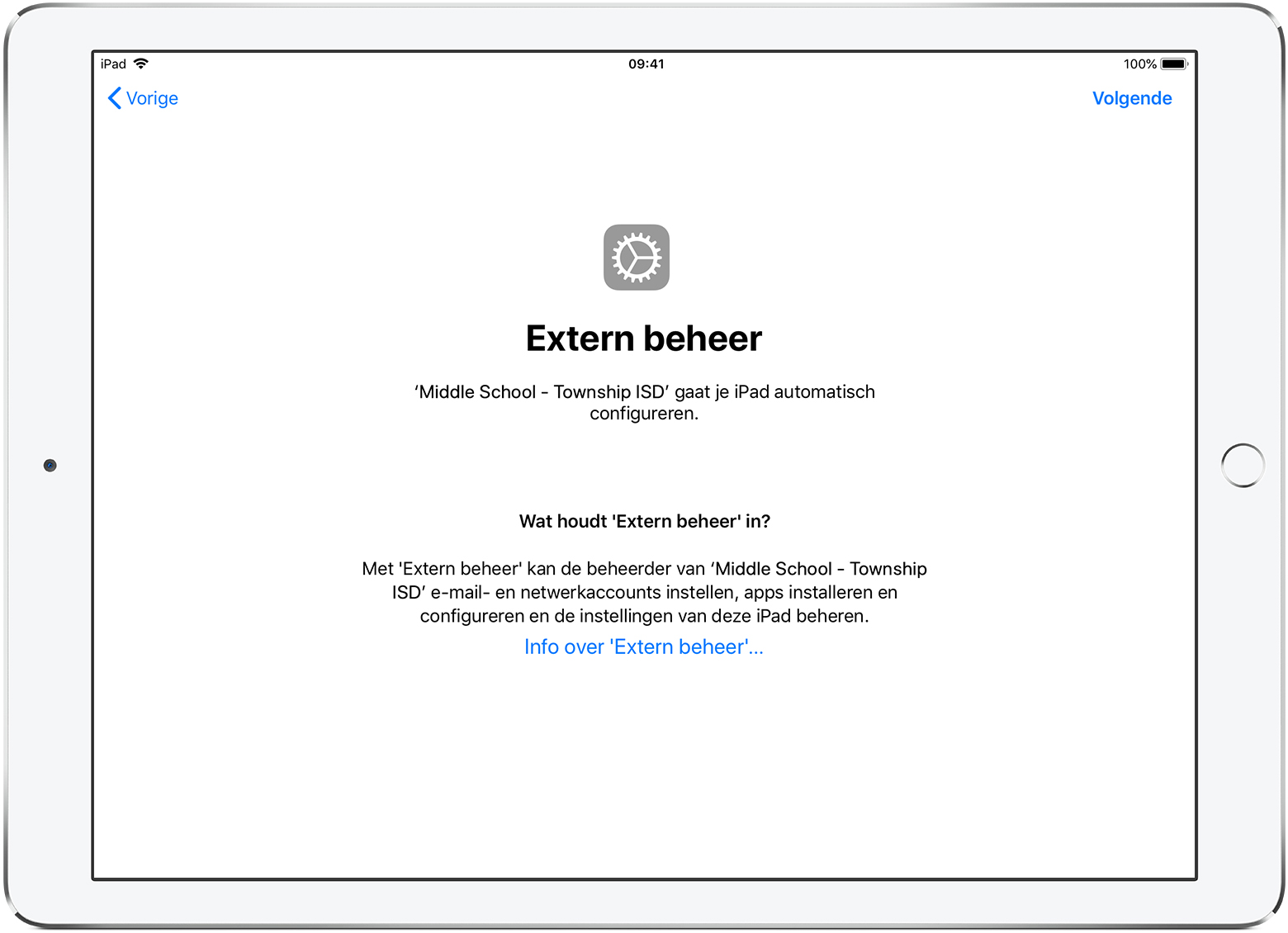
Om het configuratieproces te voltooien, moet de iPhone, iPad of iPod touch verbonden zijn met een netwerk dat toegang heeft tot uw MDM-server.
Een bestaande iPhone, iPad of iPod touch configureren
U kunt de volledige functionaliteit van Apple Business Manager of Apple School Manager alleen gebruiken op nieuw geactiveerde apparaten. Als een apparaat al is geactiveerd, moet u het apparaat wissen en vervolgens opnieuw activeren. U kunt ook Apple Configurator gebruiken om het apparaat voor te bereiden voor automatische inschrijving.
Een reservekopie terugzetten op een iPhone, iPad of iPod touch
Wanneer u een reservekopie terugzet op dezelfde iPhone, iPad of iPod touch, wordt de supervisiestatus hersteld bij het terugzetten van de reservekopie. Wanneer u een reservekopie terugzet op een andere iPhone, iPad of iPod touch, wordt de supervisiestatus bepaald via Apple Business Manager of Apple School Manager.
Voorbeeld: als u een apparaat configureert om onder supervisie te worden geplaatst en automatisch bij MDM te worden ingeschreven en vervolgens een reservekopie terugzet die is gemaakt toen hetzelfde apparaat niet onder supervisie stond, wordt de supervisie van het apparaat opgeheven.
Meer informatie
Als u zich nog niet hebt ingeschreven bij Apple Business Manager of Apple School Manager, leest u hier hoe u aan de slag gaat met automatische apparaatinschrijving.